Những Cách Thú Vị Để Sử Dụng Wi-Fi của Máy Ảnh (Phần 2): Ví Dụ Đời Thực
Sau bài viết trước đây của chúng tôi về những việc bạn có thể làm với Wi-Fi trên máy ảnh, bây giờ chúng tôi mang lại cho bạn một bài phỏng vấn với 4 người dùng liên quan đến kỹ thuật chụp điều khiển từ xa, xem ảnh trên điện thoại thông minh, gửi ảnh sang điện thoại thông minh và sử dụng các dịch vụ web. Với một số ví dụ cảnh thực tế, chúng tôi mong rằng nó sẽ khuyến khích bạn sử dụng chức năng Wi-Fi hiệu quả hơn.

Ví dụ 1: “Chụp điều khiển từ xa giúp cho bạn dễ dàng chụp những động vật nhỏ” - một người dùng EOS 80D
- Bạn sử dụng chức năng Wi-Fi để làm gì nhiều nhất?
Tôi sử dụng nó để chụp điều khiển từ xa khi tôi cần chụp những đối tượng chẳng hạn như chim và các loài vật nhỏ khác.
Khi chụp chim và động vật nhỏ, chúng ta cần phải kiên nhẫn chờ đối tượng xuất hiện, nhưng chúng thường chạy đi nếu con người đến gần. Trong trường hợp này, những gì tôi làm là gắn máy ảnh lên chân máy, và sử dụng chức năng Remote Live View trên điện thoại thông minh để nhả cửa trập từ xa đồng thời kiểm tra ảnh trên màn hình của điện thoại thông minh.
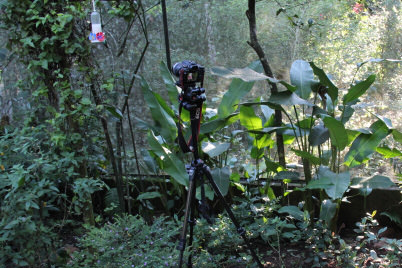

Cài đặt trước máy ảnh tại vị trí chụp và chờ đối tượng xuất hiện từ xa. Điều quan trọng là phải cài đặt chân máy chắc chắn sao cho máy ảnh không đổ.
- Đúng là động vật sẽ không đến gần nếu có người ở gần chúng.
Đúng vậy. Chụp điều khiển từ xa cũng rất tiện khi chụp ảnh từ một góc rất cao hoặc rất thấp. Điểm quan trọng ở đây là phải cài đặt chân máy chắc chắn sao cho máy ảnh không đổ. Ngoài ra, chụp điều khiển từ xa cũng cho phép bạn chờ bên trong xe khi chụp vào ban đêm*, nhưng tôi khuyên bạn nên cẩn thận tránh bị mất máy ảnh.
* Lưu ý: Chức năng Wi-Fi cho phép máy ảnh giao tiếp với một thiết bị thông minh cách xa khoảng 10m đến 15m. Tuy nhiên, khoảng cách này có thể thay đổi nếu có chướng ngại vật, hoặc nhiễu sóng radio gây ra bởi các thiết bị khác.
- Tôi hiểu. Chúng ta có xu hướng liên tưởng chức năng chụp điều khiển từ xa với chụp ảnh nhóm, nhưng tùy vào cách sử dụng nó, thực ra chúng ta có thể chụp những tấm ảnh không giống như bất kỳ tấm ảnh nào chúng ta chụp trước đó.
Ví dụ 2: “Có thể chọn ảnh trên điện thoại thông minh” - một người dùng EOS 5D Mark IV
- Phần bạn thích nhất về chức năng Wi-Fi là gì?
Sẽ rất tiện khi có thể xem một bộ sưu tập gồm tất cả ảnh trong máy ảnh của bạn trên điện thoại thông minh. Bộ sưu tập này có đủ các tính năng cho phép bạn kiểm tra từng ảnh.
- Nó khác thế nào với việc chọn ảnh trên màn hình LCD của máy ảnh?
Ngoài màn hình lớn hơn để hiển thị ảnh, nó rất hữu ích vì nó cho phép tôi sắp xếp các tập tin ảnh trong giao diện bộ sưu tập, không thể thực hiện thao tác này trên máy ảnh. Cũng rất hay khi tôi có thể lọc các tùy chọn tìm kiếm.
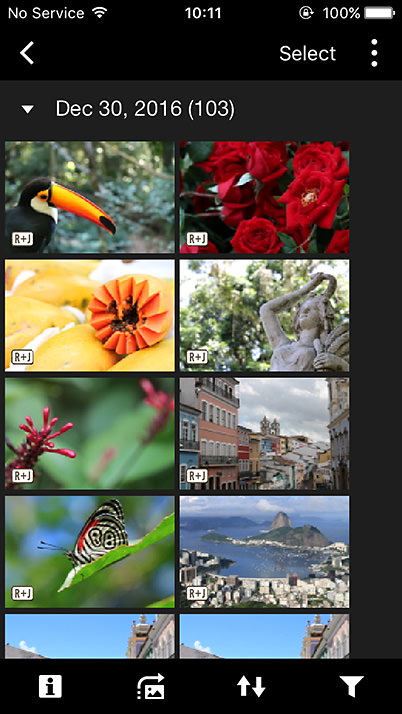
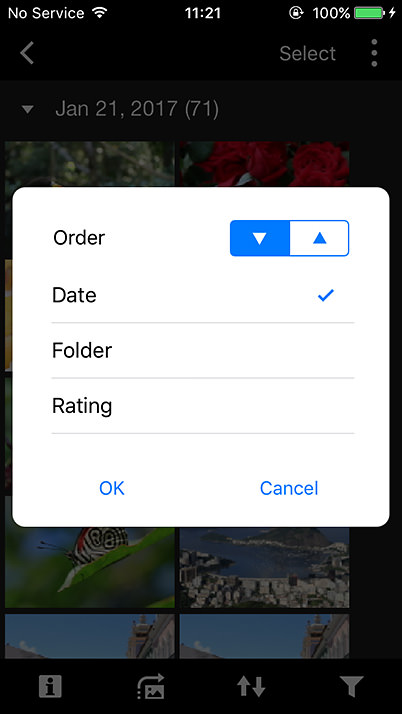
Trong ứng dụng Camera Connect, bạn có thể sắp xếp ảnh trong bộ sưu tập theo ngày tháng, thư mục hoặc xếp hạng, và theo thứ tự tăng dần/giảm dần. Ngoài ra, bạn cũng có thể nhảy đến những ảnh được chụp vào một ngày cụ thể, hoặc lọc ảnh theo phạm vi ngày hoặc loại tập tin.
- Tôi hiểu. Các chức năng sắp xếp và tìm kiếm bộ lọc là rất tiện.
Tôi sử dụng chức năng Rating nhiều nhất. Mặc dù chức năng này cũng có trong máy ảnh, tôi thấy rằng chức năng trên điện thoại thông minh dễ sử dụng hơn, và nó cho phép tôi kiểm tra ảnh trên đường về nhà ngay cả máy ảnh được cất trong túi. Điều này giúp bạn không cần phải lấy máy ảnh ra khỏi túi trên đường di chuyển. Tùy chọn Rating cũng được hỗ trợ trong phần mềm Digital Photo Professional kèm theo máy ảnh, và điều này có nghĩa là tôi không phải dành ra nhiều thời gian sắp xếp ảnh trên PC.

Bạn có thể sử dụng điện thoại thông minh để xếp hạn ảnh trong máy ảnh. Ngoài ra, tùy chọn Rating được liên kết với Digital Photo Professional, giúp rút ngắn thời gian cần thiết để sắp xếp ảnh sau khi nhập vào PC.
- Nghe rất có ích. Thực ra sẽ rất tốn thời gian để sắp xếp lượng lớn ảnh. Và chúng ta cũng có thể làm việc gì đó có ích trong khi di chuyển. Tôi muốn tự thử vào lần sau.
Ví dụ 3: “Rất dễ chia sẻ ảnh với người khác” - một người dùng EOS M3
- Bạn sử dụng chức năng Wi-Fi để làm gì nhiều nhất?
Tôi thường sử dụng tính năng gửi ảnh để chia sẻ ảnh với người khác qua Wi-Fi.
- Có phải kích thước lớn của ảnh trong máy ảnh chiếm nhiều dung lượng trên điện thoại thông minh hay không?
Điều đó không thành vấn đề, vì các tập tin được tự động điều chỉnh kích thước trong quá trình gửi. Ảnh đã nhận từ máy ảnh có kích thước khoảng bằng với kích thước ảnh chụp bằng điện thoại thông minh. Ngoài ra, độ phân giải ảnh đủ tốt để xem trên điện thoại thông minh, và để tải lên các mạng xã hội.
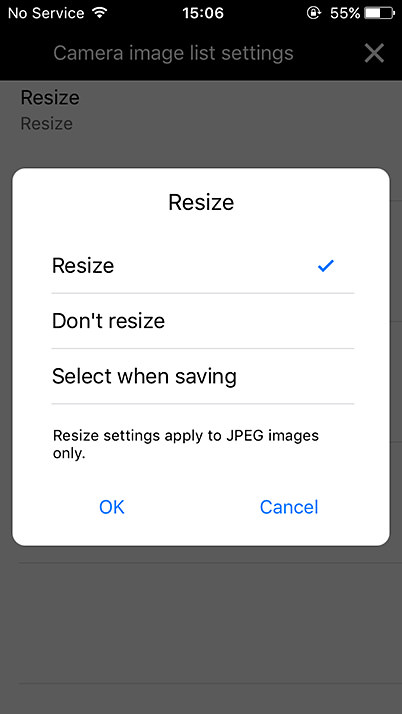
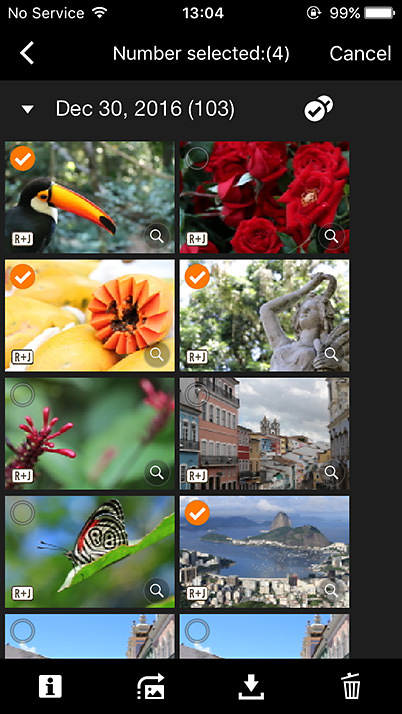
Bạn có thể điều chỉnh kích thước của các tập tin ảnh khi chuyển ảnh sang điện thoại thông minh, do đó bạn không phải lo về việc điện thoại thông minh thiếu dung lượng. Thiết lập mặc định của ứng dụng Camera Connect là “Resize”. Bạn cũng có thể gửi nhiều ảnh cùng lúc.
- Tôi hiểu. Có vẻ như ứng dụng Camera Connect mang lại nhiều tiện lợi.
Vâng, đúng vậy. Rất dễ chọn ảnh và gửi ảnh, đúng không? Với Camera Connect, mọi người có thể xem ảnh từ máy ảnh của tôi trên điện thoại thông minh của họ và tải xuống những ảnh nào họ thích. Tôi không phải làm gì cả! Khi tôi muốn gửi ảnh sang điện thoại thông minh, rất dễ vì nó chỉ cần một cú chạm.

Bạn có thể truy cập ảnh trong máy ảnh từ điện thoại thông minh và gửi những ảnh bạn thích. Nếu điện thoại thông minh của bạn hỗ trợ NFC, chỉ cần chạm nó vào máy ảnh để kết nối các thiết bị*, và bạn có thể bắt đầu gửi ảnh ngay lập tức.
* Kết nối NFC chỉ được hỗ trợ trên HĐH Android.
- Nếu điện thoại thông minh của bạn hỗ trợ NFC, thì nó rất tiện vì bạn có thể xác lập kết nối Wi-Fi bằng cách chạm các dấu N của máy ảnh và điện thoại thông minh với nhau. Mặc dù cần phải cài đặt trước trên cả hai thiết bị để sử dụng chức năng Wi-Fi, rất dễ gửi ảnh và chúng ta không phải lo về kích thước tập tin ảnh lớn. Điều này là đủ khiến cho tôi muốn tự sử dụng chức năng này hiệu quả hơn.
Ví dụ 4: “Với nó, tôi có thể dễ dàng tải video lên” – một người dùng PowerShot SX720 HS
- Tôi nghe rằng bạn tải video lên trực tiếp từ máy ảnh dùng chức năng Wi-Fi.
Đúng vậy. Nhiều người có vẻ nghĩ rằng tải video lên là khó khăn, nhưng trên thực tế rất đơn giản*.
*Lưu ý: Một số mẫu máy ảnh không hỗ trợ tải video lên các dịch vụ web. Để biết thêm thông tin, vui lòng tham khảo tài liệu hướng dẫn về mẫu máy ảnh đó hoặc trang web chính thức của Canon.
- Tôi chưa thử. Các thiết lập có vẻ rắc rối đối với tôi...
Trước hết, bạn cần phải có tài khoản Canon Image Gateway và YouTube. Trên PC, sử dụng phần mềm ‘EOS Utility’ để liên kết máy ảnh với một dịch vụ web. Sau đó, bạn phải đăng ký máy ảnh với dịch vụ web*
* Ghi chú của biên tập viên: Chúng tôi sẽ giới thiệu các bước tải ảnh và video lên một dịch vụ web trong bài viết tiếp theo trong loạt bài viết này.
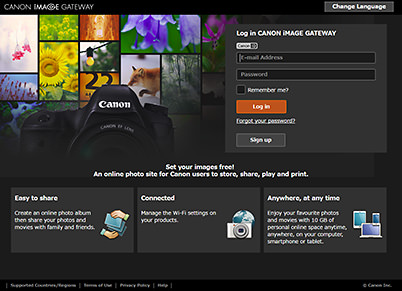
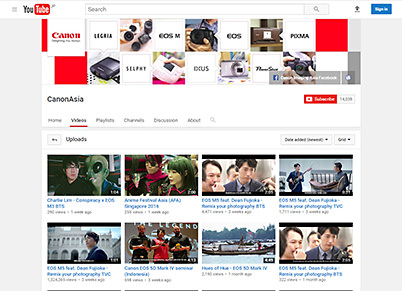
Cần có tài khoản Canon Image Gateway và YouTube (cả hai đều miễn phí) để tải video lên.
- Nghe có vẻ hơi rắc rối...
Một chút thôi. Nhưng bạn chỉ cần thực hiện cài đặt một lần thôi, sau đó, các bước này là giống như các bước để tải ảnh lên. Việc có thể tải video lên chỉ dùng máy ảnh là một lợi thế lớn. Ngay cả khi bạn sử dụng điện thoại thông minh để quay video, việc tải nó lên vẫn có thể là khá rắc rối. Nhưng khi bạn đi chơi với bạn bè, tôi chắc rằng bạn sẽ muốn chia sẻ bất kỳ đoạn video nào đã quay với họ, đúng không? Ngoài ra, tính năng này cũng giúp bạn chia sẻ video quay con mình với ba mẹ bạn trở nên rất dễ dàng.
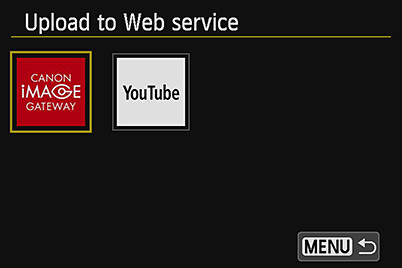
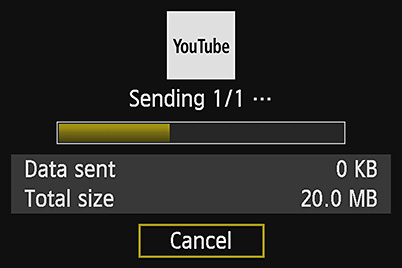
Chức năng Wi-Fi cung cấp một cách tiện lợi để tải ảnh lên trực tiếp từ máy ảnh*1. Sau khi tải lên, việc có thể cài đặt hạn chế người xem video giúp bạn an tâm*2.
*1 Một số mẫu máy ảnh không hỗ trợ tải video lên các dịch vụ web. Để biết thêm thông tin, vui lòng tham khảo tài liệu hướng dẫn về mẫu máy ảnh đó hoặc trang web chính thức của Canon.
*2 Thiết lập bảo mật cho các đoạn phim bạn đã tải lên có thể được thay đổi trên trang web YouTube.
- Cha mẹ tôi sống xa tôi, và sẽ rất tuyệt nếu tôi có thể chia sẻ video với họ. Tôi sẽ thử bằng cách tạo tài khoản Canon Image Gateway và YouTube.
Nhận thông tin cập nhật mới nhất về tin tức nhiếp ảnh, thủ thuật và mẹo bằng cách đăng ký với chúng tôi!

































